vue林间小路效果制作教程(一)制作地面
1.优化视口成像
一般情况下,在制作自然景观时,场景中的物体对象会非常多,从而会严重影响视口的交互速度。因此在制作场景之前,需要单击每个视口标题栏中的View Display Option[视口显示选项]按钮,在弹出的选项菜单中选择Flat Shaded[快速成像]命令,这样可以提高视口的交互速度,如图5.002所示。

2.测试渲染设置
按下键盘上的快捷键Ctrl+F9,或者在主工具栏的圖按钮上单击鼠标右键,打开Render Options[渲染选项]对话框。在该对话框中,确保目前的Preset render quality[预设渲染质量]为Preview[预览]方式;把Render in main View[渲染到主视口]切换为Render to screen[渲染至屏幕],并且将渲染的尺寸比例设置为Free[自由]方式,在下面的other[其他]尺寸中将测试渲染的大小设置为240×330,同时锁定宽高比。设置完成后单击右下角的Ok[确定]按钮,如图5.003所示。
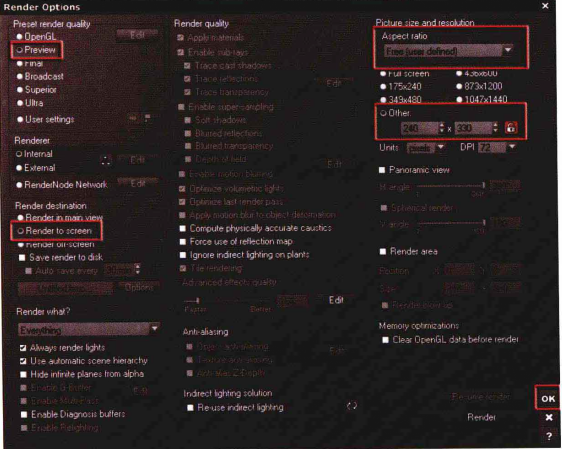
3.创建地形
在右侧的对象工具栏中单击 Terrain[地形]按钮,创建一个标准的山地地形对象,然后使用缩放工具将其放大,并且在顶视图中调整它的位置,如图5.004所示。
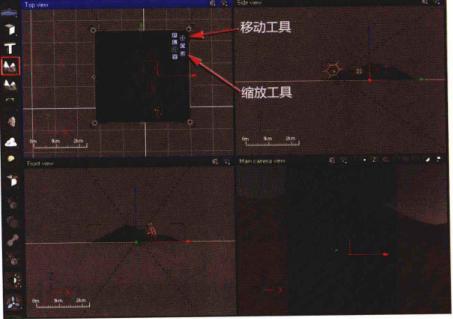
4.编辑地形
在新建的地形对象上双击鼠标,进入Terrain Editor[地形编辑器]中。我们制作的森林场景地面有一些轻微的起伏效果,而目前默认的地貌是山脉形状的,因此在编辑器中单击左侧的 Reset all[重设全部]按钮,将山脉“夷为平地”,如图5.005所示。

热门课程
专业讲师指导 快速摆脱技能困惑相关文章
多种教程 总有一个适合自己专业问题咨询
你担心的问题,火星帮你解答-
为给新片造势,迪士尼这次豁出去了,拿出压箱底的一众经典IP,开启了梦幻联动朱迪和尼克奉命潜入偏远地带卧底调查 截至11月24日......
-
此前Q2问答环节,邹涛曾将《解限机》首发失利归结于“商业化保守”和“灰产猖獗”,导致预想设计与实际游玩效果偏差大,且表示该游戏......
-
2025 Google Play年度游戏颁奖:洞察移动游戏新趋势
玩家无需四处收集实体卡,轻点屏幕就能开启惊喜开包之旅,享受收集与对战乐趣库洛游戏的《鸣潮》斩获“最佳持续运营游戏”大奖,这不仅......
-
说明:文中所有的配图均来源于网络 在人们的常规认知里,游戏引擎领域的两大巨头似乎更倾向于在各自赛道上激烈竞争,然而,只要时间足......
-
在行政服务优化层面,办法提出压缩国产网络游戏审核周期,在朝阳、海淀等重点区将审批纳入综合窗口;完善版权服务机制,将游戏素材著作......
-
未毕业先就业、组团入职、扎堆拿offer...这种好事,再多来一打!
众所周知,火星有完善的就业推荐服务图为火星校园招聘会现场对火星同学们来说,金三银四、金九银十并不是找工作的唯一良机火星时代教育......

 火星网校
火星网校
















